こんにちは。
コンちゃんこと佐々木です。
オンライン会議で、カメラの映像と今デスクトップにあるウィンドウを両方一緒に映すことができたので、やり方を書いておきます。
手順の要点だけ先にまとめておくと、以下です。
- OBS Studio(以下OBS)とOBS VirtualCamを入れる
- OBSで画面を作っておく
- MeetでカメラにOBS-Cameraを選ぶ
- OBSでVirtualCamをスタートする
複数の映像ソースをOBSでガッチャンこしてMeetにカメラ映像として認識させるイメージ。
最終的にはこんな感じになります。
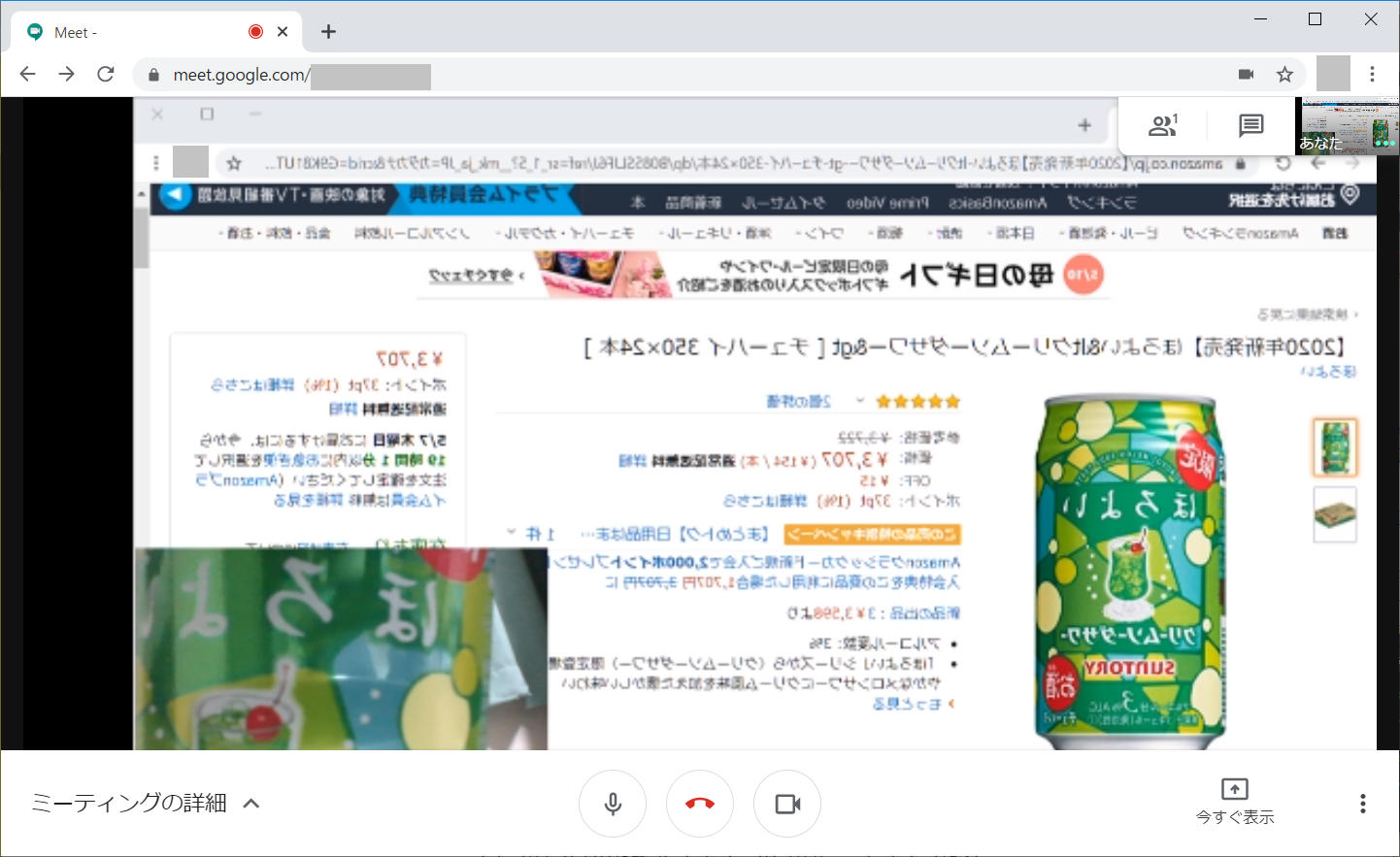
反転していますがOKです。
以下環境で試しました。
- HP EliteBook Folio G1 (2019年1月購入のノートPC)
- OS:Windows10 64bit
- CPU:Core m5-6Y54
- メモリ:8GB
- オーディオ:スピーカー、マイク共にPC付属のもの(Conexant ISST Audio)
- カメラ:PC付属のもの(HP HD Camera)
OBS StudioとOBS VirtualCamを入れる
OBS公式サイトから最新版をダウンロードしてきてインストールします。
.exeのインストーラにすべてを任せるのが楽だと思います。
私はGitHubからzip版を落としてきて解凍しました。
インストール中or解凍中に公式のクイックスタートドキュメントを読んでおきます。
続いてOBS VirtualCamというOBS用プラグインを入れます。
OBS公式フォーラムのVirtualCamのページからインストーラを落として実行するのが楽だと思います。
私はやっぱりGitHubからzip版を落としてきて解凍しました。
zip解凍の方で用意する場合、GitHubに部分的に記載のとおり、以下手順を踏みます。
- zip解凍
- OBS VirtualCamの各フォルダの中身をOBS本体にコピーする
ただしbinフォルダだけ注意事項あり。
OBS VirtualCamのbinフォルダの中には3ファイルありますが、うち2ファイルはすでにOBS本体に入っているので、obs-virtualsource.dllだけコピーします。
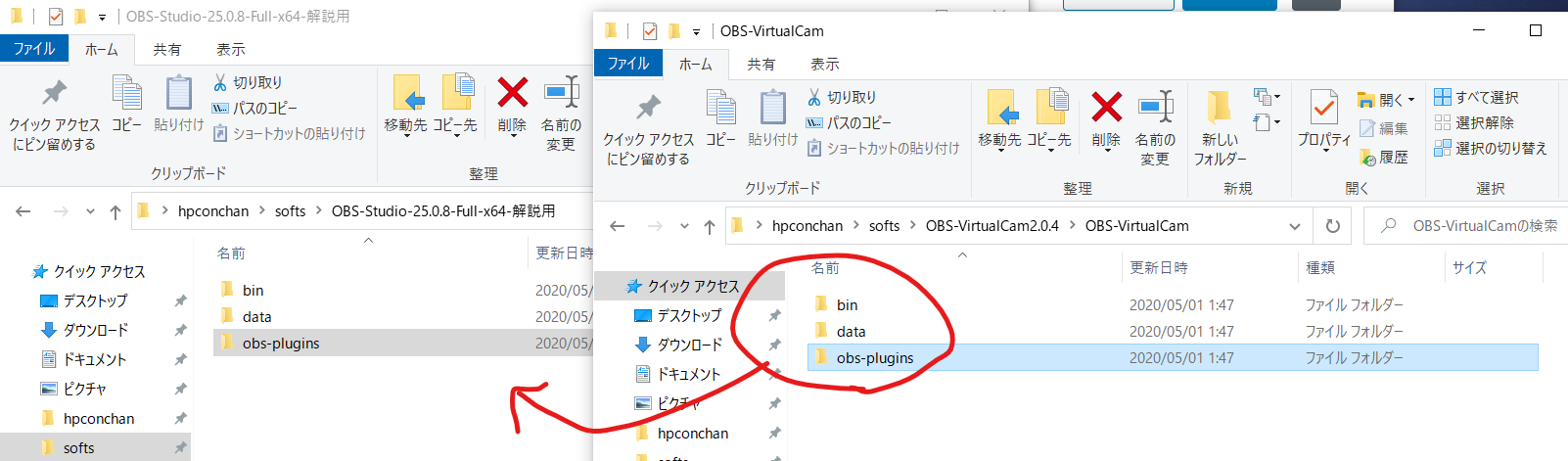
3. レジストリ登録コマンドを叩く
管理者権限でPowerShellを開き、OBS本体にコピーしたobs-virtualsource.dllをレジストリ登録します。

登録できると以下ウィンドウが出ます。
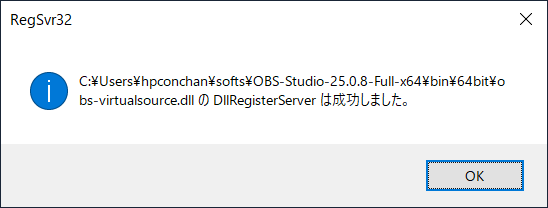
4. 再起動する
OBSで画面を作っておく
obs64.exeを起動します。
自動構成ウィザードが起動します。
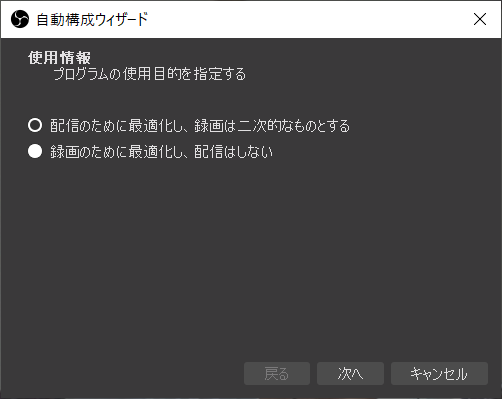
最後に配信情報を入力しないと完了できないので、YoutubeLive等の配信情報を紐づけない場合はキャンセル。
キャンセル後、OBS>ツールを確認しVirtualCamのメニューが出ていたらOK。
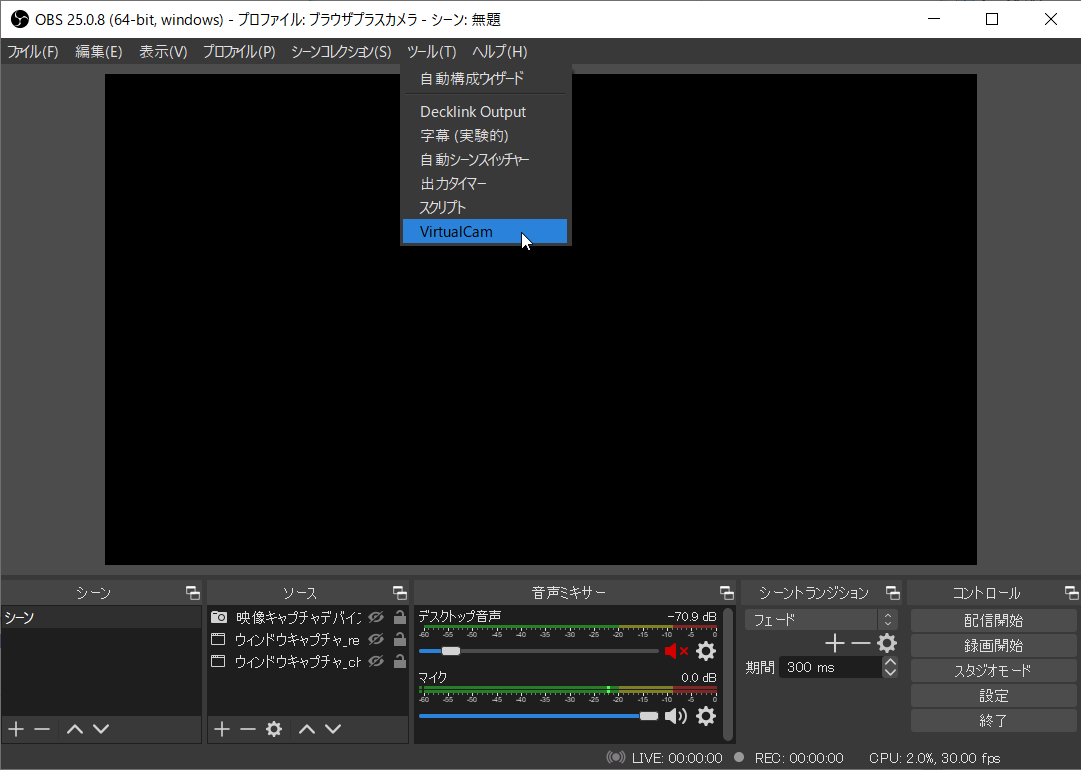
次に、画像左下の「ソース」に映像ソースとしてカメラ映像とデスクトップウィンドウの2つを用意します(スクショは用意済み状態)。

カメラは「映像キャプチャデバイス」、ウィンドウは「ウィンドウキャプチャ」です。
ソースごとに反転したりサイズを調節したりできます。
私は以下のようにしてみました。
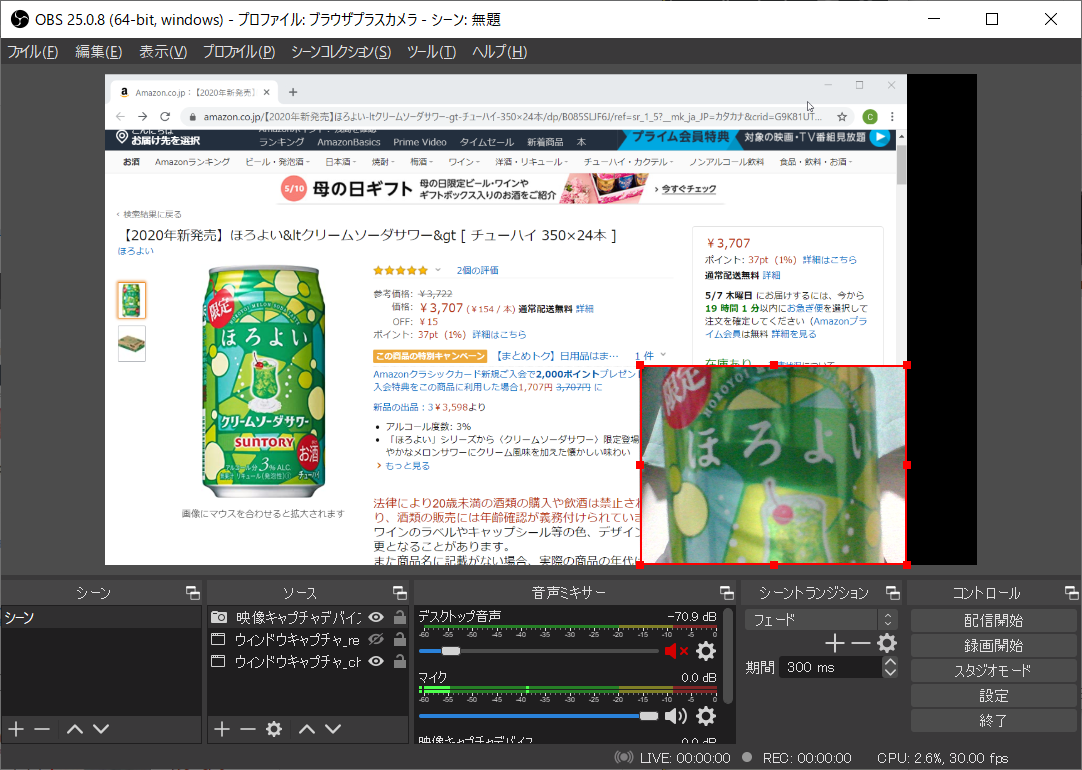
MeetでカメラにOBS-Cameraを選ぶ
MeetでOBS-Cameraを選択します。
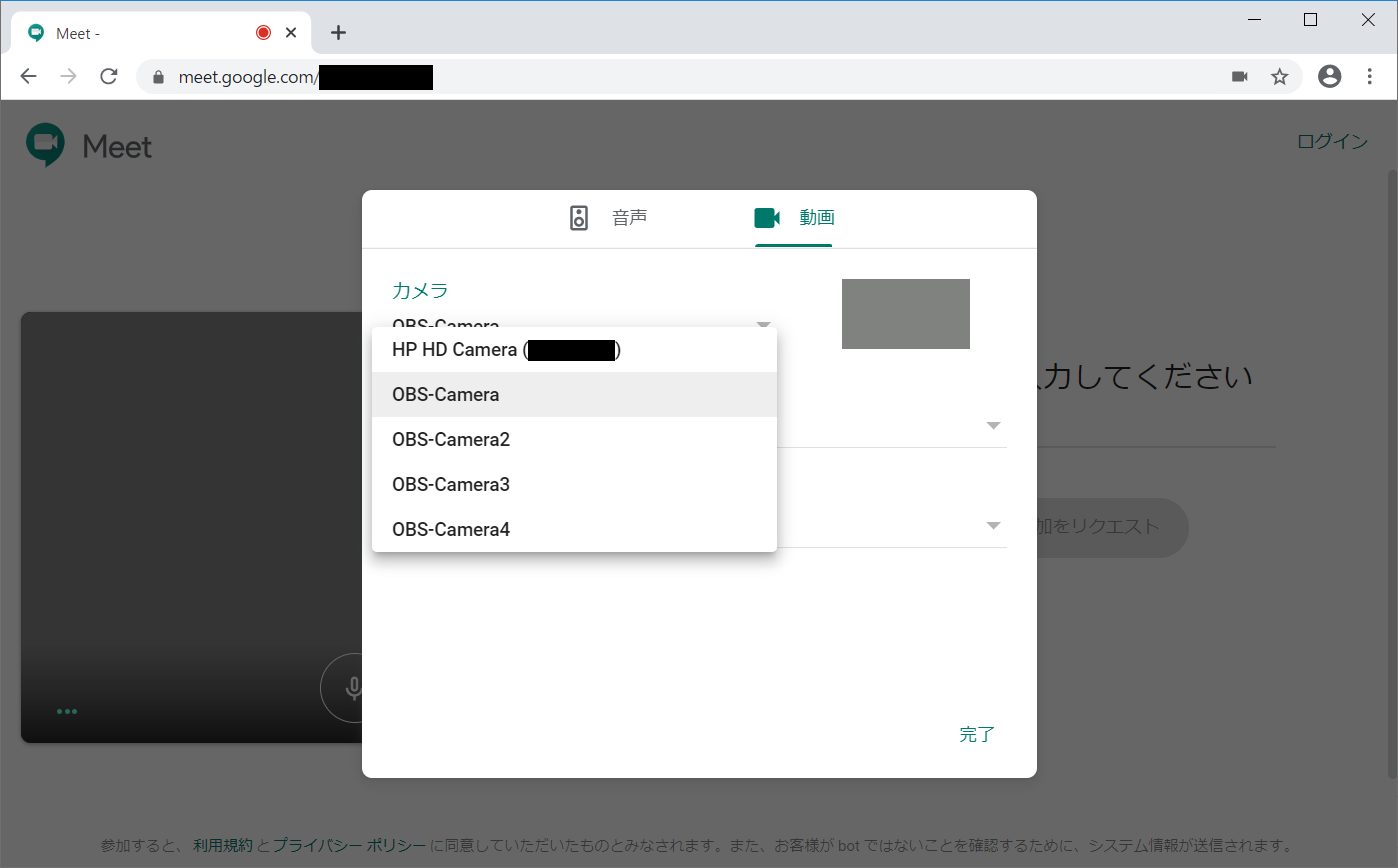
OBSでVirtualCamをスタートする
OBSのツール>VirtualCamを開いてStartを押します。
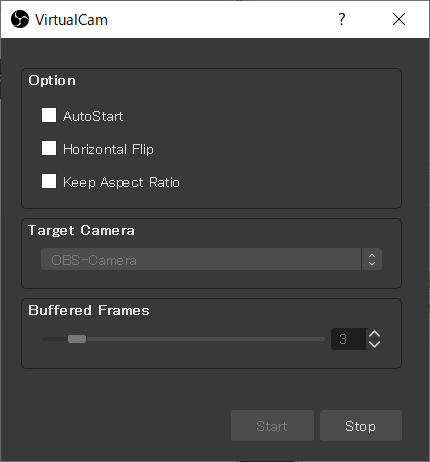
これでMeet側にOBSで見えている映像が映ったら成功です。
Meet側で左右反転しているかもしれませんがたぶん大丈夫です、もし相手側で反転して見えているようならOBS側で反転させてあげるだけです。
その他気づいたことを書き連ねておきます。
- 物理カメラを専有できるのは1ソフトウェアだけのようで、2ソフトウェアが物理カメラを奪い合うとうまくカメラソースを認識できなかった
- Meet側でOBS-Cameraを選択してからOBSのVirtualCamをスタートする流れだと手元環境ではうまくいきやすかった
- VirtualCamのBuffered Framesは大きくすると遅延が大きくなり、小さくすると遅延が小さくなるが、適当にいじっていたらVirtualCamのスタート時にエラーでスタートできなくなって再起動することとなったのでむやみに変えない方が良い
- 音声は物理マイクだけなのでブラウザをキャプチャしてYoutubeを再生しても相手側に流れない、一度PC外に出力してマイクで音取るという強硬手段しかない
- zoomだとOBS-Cameraが出なかった、インストーラにすべてお任せしておけば何か違うかも
最後にこのやり方を思いついたきっかけを書くのですが、VTuberの配信を見たことはありますか?
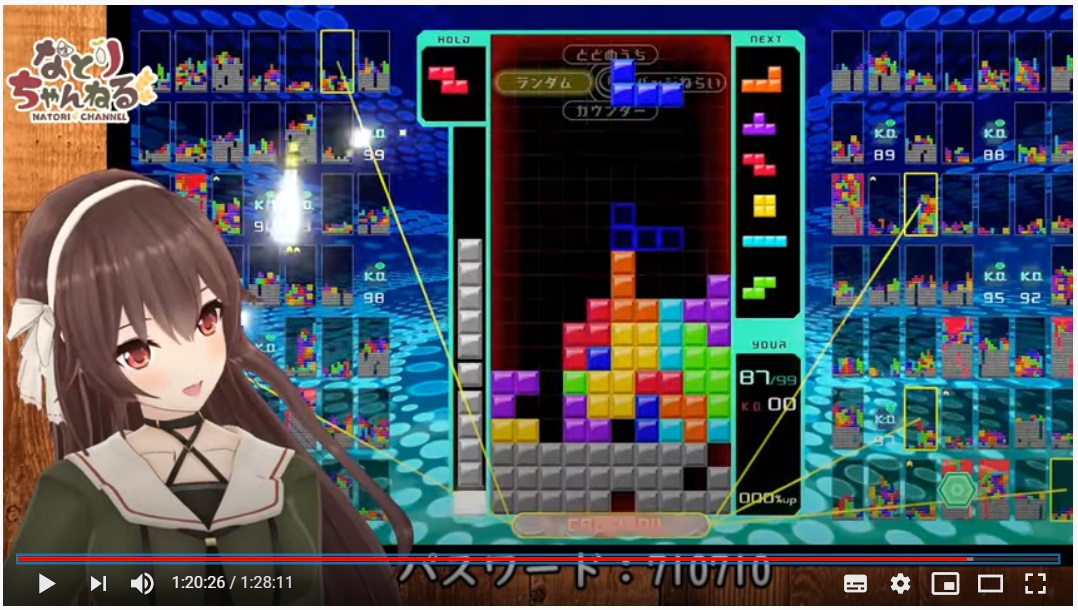
VTuberの配信を見るとたまに「OBSがどうたら~」っておっしゃっているんですよね。
「今日はOBSの調子が悪いのでゲーム配信はやめて雑談配信にしますー」とか。
で、OBSというものを使うと、キャラクターとゲームウィンドウを一緒に映せるらしいと分かり、これを配信じゃなくてオンライン会議ツールで使えないかなーと思って調べた次第です。
それでは。